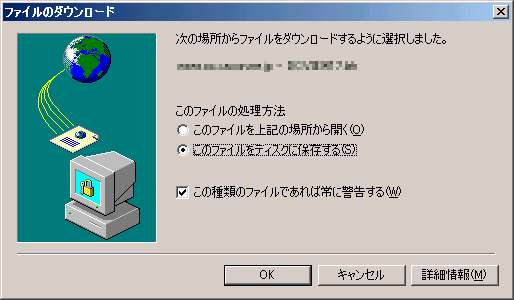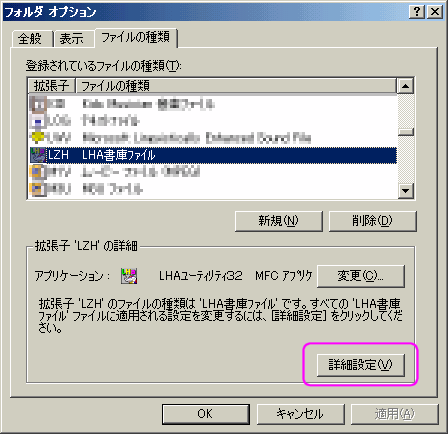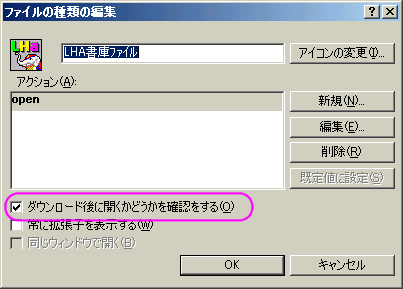● PC
Tips ●
【 ダウンロードできない 】
HP
で、ダウンロードのボタンをクリックしたら、何やら受信した後
文字化けした文章がメモ帳やワードパッドなどで表示される事があります。
「開けません」
といったエラーが出ることもあります。
これは、ダウンロードの時の設定に問題があります。
●クリックした時、確認ウィンドウ(ダイアログ)が開く場合
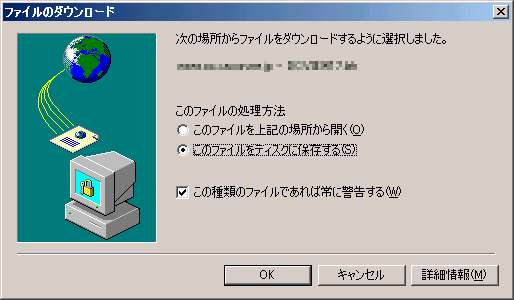
ダウンロードの時に、「このファイルを上記の場所から開く」にチェックが付いているのが原因です。
この場合は、保存目的ではないので保存先は選択できません。
無理に開こうとするので、関係のないソフト(メモ帳やワードパッド)で開こうとして文字化けを起こします。
「このファイルをディスクに保存する」にチェックを付けると、保存先を選択できるようになります。
「開く」で表示させたものは、一時フォルダに保存されますが、その場所は特殊なフォルダになっている為通常の検索ではヒットしません。
●上記のウィンドウが開かず、いきなりDLが始まる
以前に「このファイルを上記の場所から開く」にチェックを付けたまま「この種類のファイルであれば常に警告する」のチェックをはずした事があると、上のダイアログ(ウィンドウ)自体開かずに勝手にDLが始まってしまいます。
この場合、直すには関連付けの設定が必要です。
[スタート]→[設定]→[フォルダオプション]
を開きます。
[ファイルの種類]
(98の場合は「ファイルタイプ」)タブをクリックします。
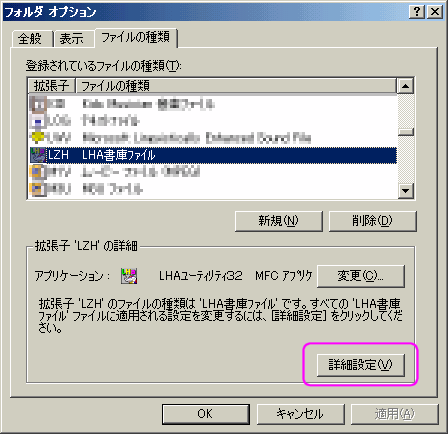 |
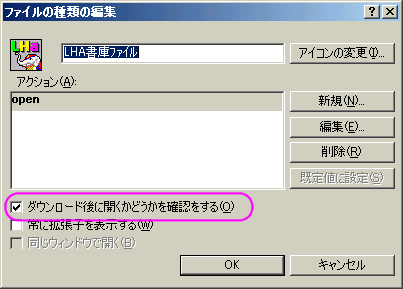
▲ Windows Me の場合です。 |
ダウンロード方法を変えたいファイルの種類を選択し、[
詳細設定
](98の場合は[編集])ボタンをクリックします。
右下にある「ダウンロード時に開く確認をする」にチェックをして「OK」をクリックします。
もう一回「OK」をクリックします。
さて、ここで問題なのがファイルの種類です。
WindowsMeの場合は拡張子で探せるのですが、98/SE
の場合は設定されている名前で探します。LHA書庫ファイル
とか アーカイブファイル
など、関連付けされている解凍ソフトによって名前が違ったりします。
同じ種類のファイルが手元にある場合は
右クリックして「プロパティ」を見ると書かれています。
DL の対象になりそうなものには、主に LZH ZIP CAB EXE などがあります。
もし、対象が EXE
ファイルの場合は、「レジストリ」というファイルを書き換える必要があります。
しかし、これは初心者の方にはお薦めできません。。。
※
重要なファイルの関連付けを変更してしまうと、大変な事になりますので、慎重にやりましょうね。
設定を変更するのが怖い方や、方法やファイルの種類がわからない場合は、ダウンロードする時にマウスの右ボタンを使います。
ダウンロードのリンクを右クリックして「対象をファイルに保存」を選択すれば、保存先を指定してダウンロードができます。
この方法でMIDIファイルや画像のダウンロードも可能です。(リンクがある場合のみ)
●一時フォルダ
「上記の場所から開く」
を選択していた場合も、「一時フォルダ」というところにファイルは保存されています。
[スタート]→「名前を指定して実行」で、"Temporary
Internet Files" とコピペしてOKをクリックして開いたところに入っています。
( "
も一緒にコピペして下さい。)
このフォルダー内はファイル数がメチャクチャ多いので開くのに時間がかかりますので注意して下さい。
・ 正確な場所(フルパス)は C:\WINDOWS\Temporary Internet
Files です。